Los controladores de dispositivos son una parte vital de su sistema operativo. Entregan instrucciones al hardware de su computadora, ya sea la tarjeta gráfica, su impresora o su conjunto de chips Wi-Fi. Saber cómo verificar la versión de un controlador en Windows 11/Windows 10, por lo tanto, le ahorrará muchos problemas en el futuro. Mantener actualizados los controladores de su dispositivo puede mejorar el rendimiento y la estabilidad de su sistema, así como solucionar cualquier problema de compatibilidad o seguridad.
¿Están actualizados mis controladores?
Poder verificar la versión del controlador le permite rastrear cualquier error asociado con él. Las versiones específicas pueden tener problemas conocidos que están en proceso de ser solucionados. Identificar esto le ahorra mucho tiempo de resolución de problemas y le permite revertir o actualizar si es necesario.
Le mostraremos cómo verificar la versión del controlador en Windows 11/Windows 10 usando dos métodos: la herramienta Administrador de dispositivos y PowerShell. Lo que uses depende totalmente de ti.
Cómo actualizar Controladores automáticamente con Windows Update
El uso de Windows Update es una forma conveniente y confiable de actualizar los controladores de su dispositivo sin tener que buscarlos en línea o descargarlos de fuentes de terceros. Solo tienes que hacer clic en “Buscar actualizaciones” en “Configuración – Actualización y seguridad – Actualización de Windows” para ver si hay actualizaciones disponibles para tu sistema y dispositivos. Si los hay, Windows los descargará e instalará automáticamente. Sin embargo, a veces es posible que Windows Update no tenga el controlador más reciente o más compatible de su dispositivo. En ese caso, también puede consultar el sitio web del fabricante o utilizar una herramienta de actualización de controladores confiable para encontrar e instalar el mejor controlador para su dispositivo.
Cómo verificar la versión del controlador en Windows 10 con el Administrador de dispositivos
Si se pregunta cómo verificar si sus controladores están actualizados de la manera más rápida, la respuesta es el Administrador de dispositivos. La herramienta de controlador de Microsoft le permite verificar rápidamente la versión del controlador para varios dispositivos con unos pocos clics. Luego puede hacer referencia a la versión con la última versión en el sitio web del fabricante de su controlador. Así es como:
Abre el Administrador de dispositivos
Presiona Inicio y luego escribe “Administrador de dispositivos”. Haz clic en la parte superior resultado.
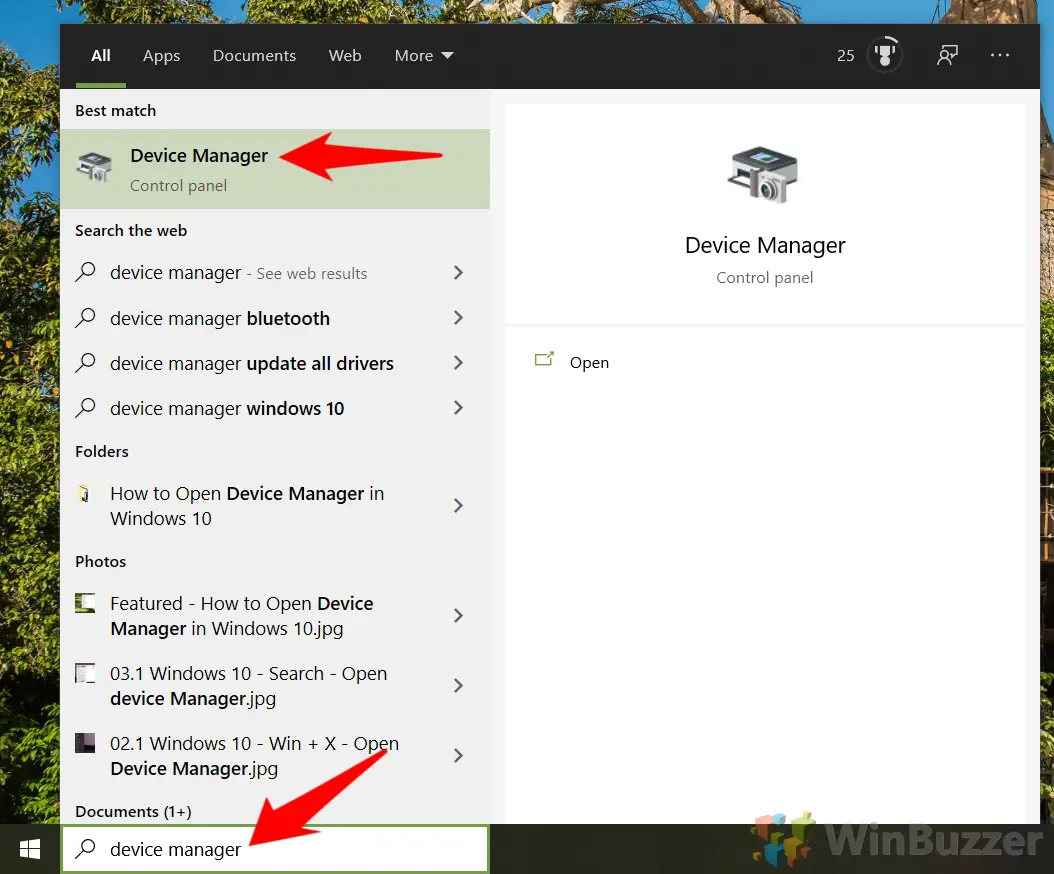
Haga clic derecho en su dispositivo y seleccione”Propiedades”
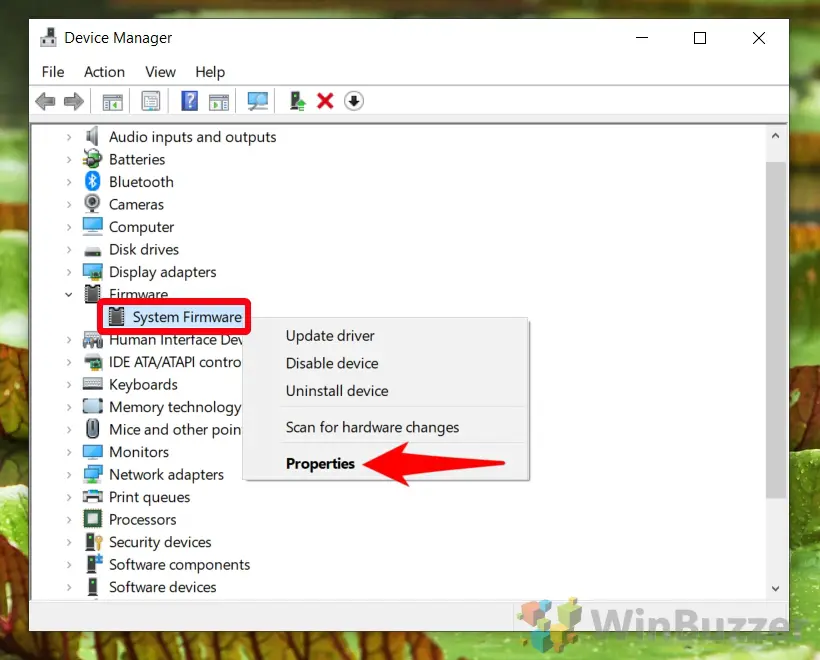
Verifique la”Versión del controlador”field
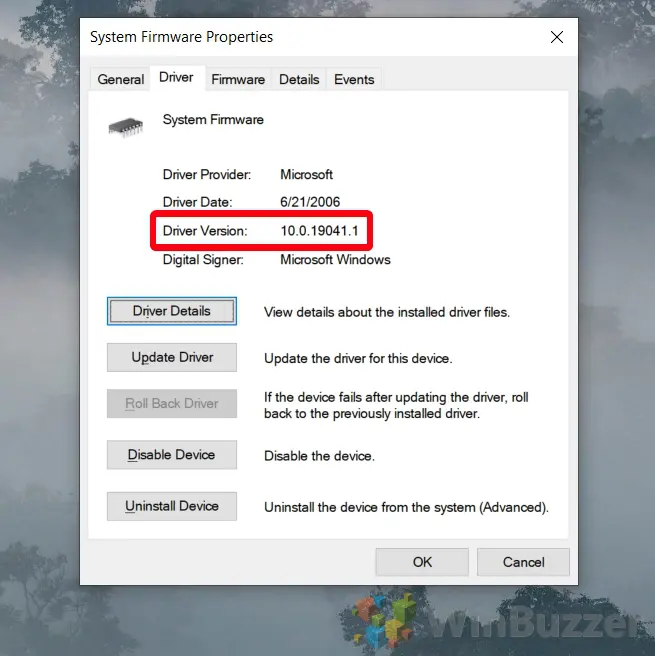
Cómo comprobar los controladores en Windows 10 con PowerShell
Si se pregunta cómo comprobar los controladores en Windows 10 sin una GUI, la respuesta es PowerShell Con un solo comando, puede devolver la versión de cada dispositivo dr iver en una lista agradable y legible. He aquí cómo:
Abra PowerShell como administrador
Presione Ctrl + X y seleccione “Windows PowerShell (Administrador)” de la lista.
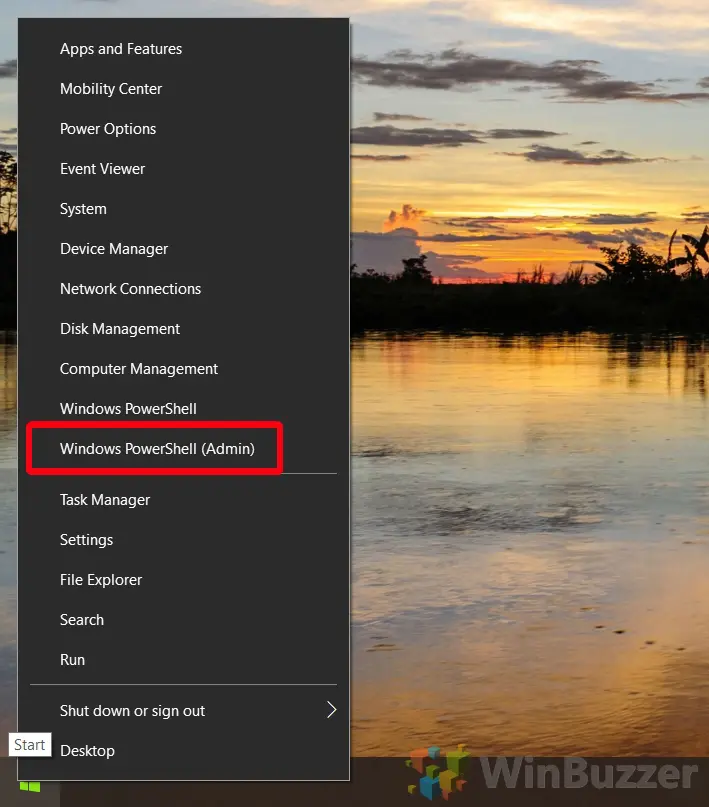
Ejecute el comando de comprobación del controlador
Copie el siguiente comando y péguelo en su PowerShell haciendo clic con el botón derecho:
Get-WmiObject Win32_PnPSignedDriver| seleccione DeviceName, Manufacturer, DriverVersion
Para ejecutar el comando y obtener su lista, simplemente presione Intro.
Cómo hacer una copia de seguridad de los controladores en Windows 11/Windows 10 y restaurarlos de nuevo
El soporte de controladores de Windows no es tan duradero como a muchos de nosotros nos gustaría. actualice o reinstale solo para descubrir que un dispositivo de hardware que anteriormente era compatible ya no funciona. Cuando el controlador no es compatible, el sistema operativo no funcionará. descargarlo automáticamente. Como tal, es cada vez más importante realizar una copia de seguridad del controlador de Windows 11/Windows 10 para evitar descargas de sitios de terceros incompletos.

Cómo habilitar o deshabilitar la función automática Instalación de controladores en Windows 11/Windows 10
La instalación automática de controladores de Windows es increíblemente útil, hasta que deja de serlo. Si el sistema operativo detecta automáticamente el controlador incorrecto, puede ser una verdadera molestia lograr que acepte uno diferente, lo que puede ser increíblemente frustrante. Por lo general, no se recomienda desactivar esta función, pero desactivar la instalación automática de controladores en Windows durante un período breve está bien si tiene un dispositivo especialmente resistente.
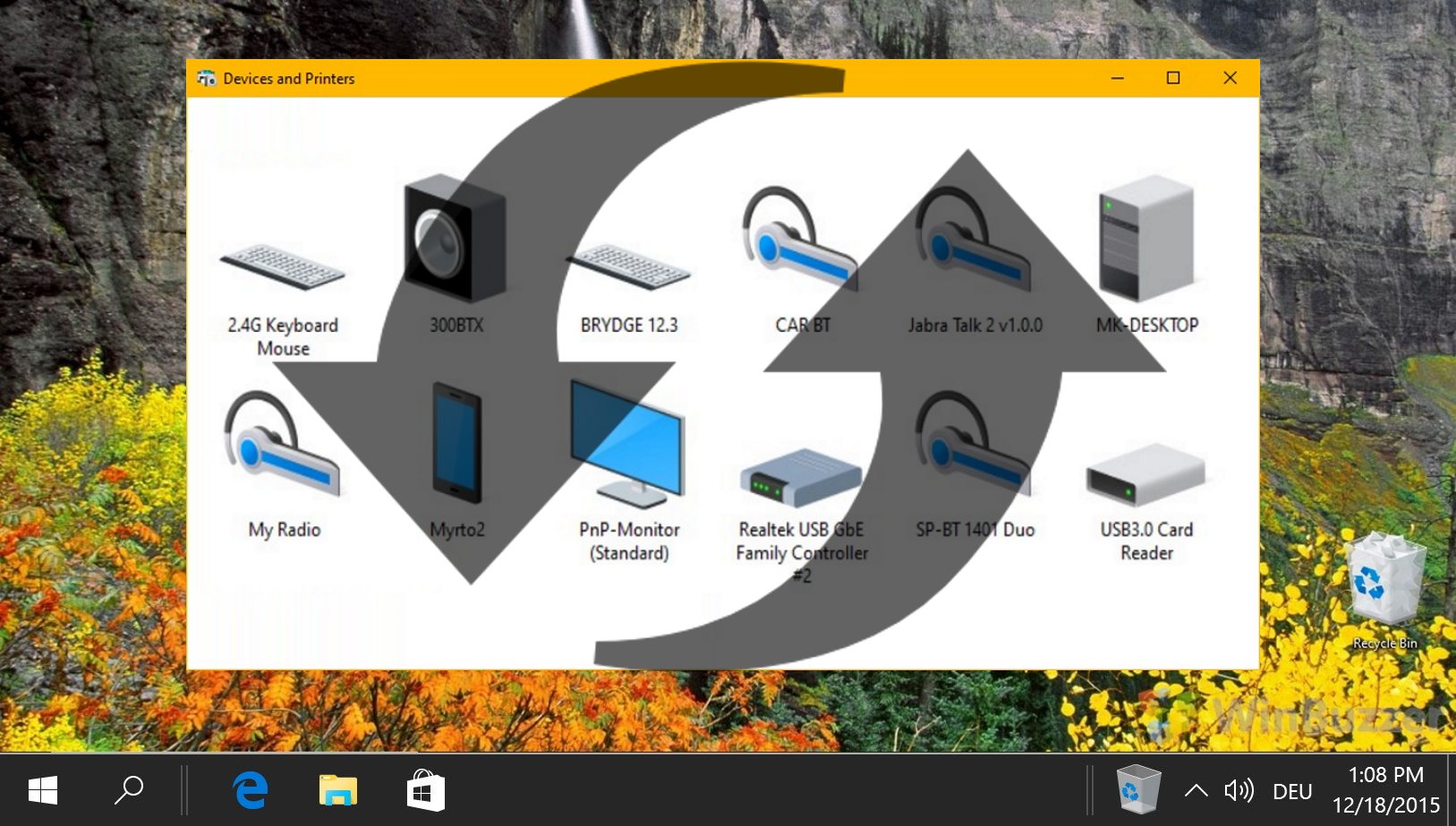
El controlador de gráficos es un componente de software que se comunica con el hardware de gráficos y Windows para representar imágenes en la pantalla. Con algunas excepciones debido a problemas de compatibilidad o errores, siempre debe esforzarse por actualizar el controlador de gráficos en Windows 11/Windows 10 siempre que haya una nueva versión.
Extra: cómo actualizar y descargar los controladores de Nvidia sin GeForce Experience
En nuestra otra guía, le mostramos cómo descargar los controladores de Nvidia sin GeForce Experience, así como también cómo instalarlos y verificar su GPU. Si desea saber cómo actualizar los controladores de Nvidia sin Geforce Experience, la instalación manual de un nuevo controlador hará exactamente eso y reemplazará su controlador de GPU Nvidia obsoleto existente.
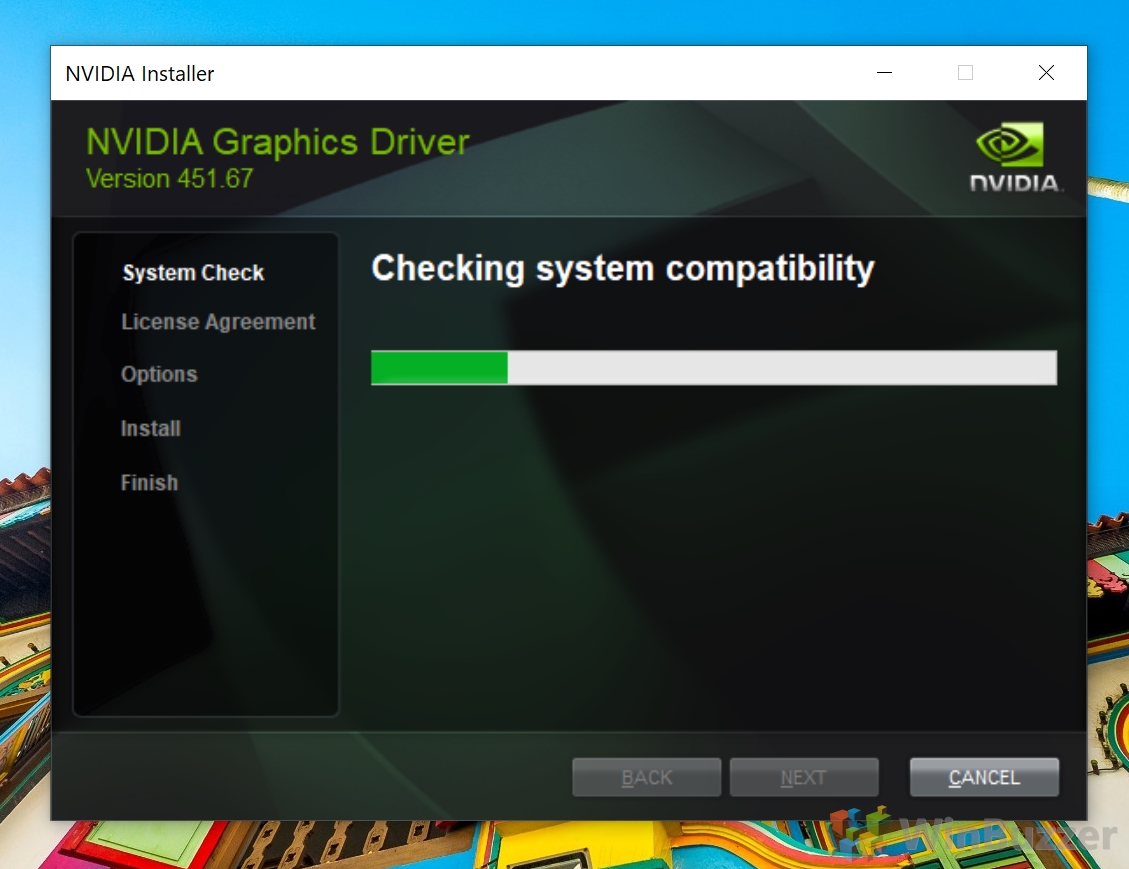
Driver Signature Enforcement en Windows 10 lo protege de terceros que pueden intentar infectarlo con malware a través de un controlador falso. Comprueba la integridad del código y que esté firmado por Microsoft antes de proceder con cualquier instalación. En general, es una buena práctica verificar la integridad de cada controlador. Si proviene de un fabricante confiable, debería haber pasado por el proceso para obtener la certificación de Microsoft. Sin embargo, hay algunos casos en los que es posible que desee deshabilitar la aplicación de la firma del controlador en Windows 10/Windows 11. Por ejemplo, puede estar intentando instalar controladores beta o no compatibles de su fabricante.


